excel表格画对角线的教程
2016-12-02
Excel中经常需要画对角线制作表头,具体该如何画对角线呢?下面是由小编分享的excel表格画对角线的教程,以供大家阅读和学习。
excel表格画对角线的教程(一)
画对角线步骤1:选中需要输入斜线表头的单元格,在单元格输入需要的名称,比如:姓名、性别;

画对角线步骤2:按住Alt键点回车(分行),用空格键调整名称到合适位置;
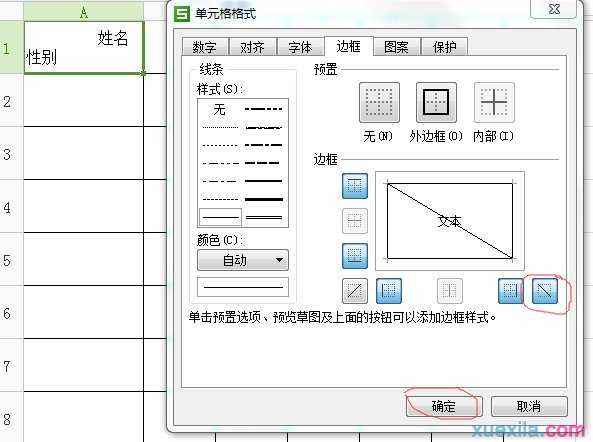
画对角线步骤3:在单元格中设置斜线,选择单元格,单击右键选择“设置单元格格式—边框—斜线—确定”,即得到如图所示的斜线表头。

excel表格画对角线的教程(二)
画对角线步骤1:选中需要输入斜线表头的单元格,在单元格输入需要的名称,比如:姓名、性别,序号;
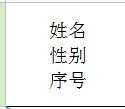
画对角线步骤2:按住Alt键点回车(分行),用空格键调整这些名称到合适位置;
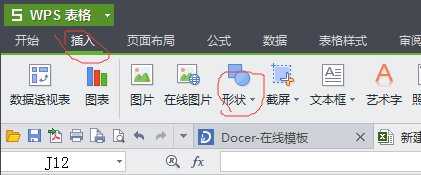
画对角线步骤3:从菜单中选择”插入—形状—直线“,光标变成“+”形状,画出“斜线”,即得斜线表头。
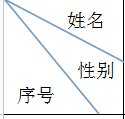
看了excel表格画对角线的教程还看了:
1.怎么在excel2010中画对角线
2.excel2010怎么制作对角线
3.如何在Excel中画斜线
4.excel2013画斜线表格教程
5.怎么在EXCEL表格中画斜线并添加文字
6.手把手教Excel表格划斜线的方法
7.excel中画斜线的教程